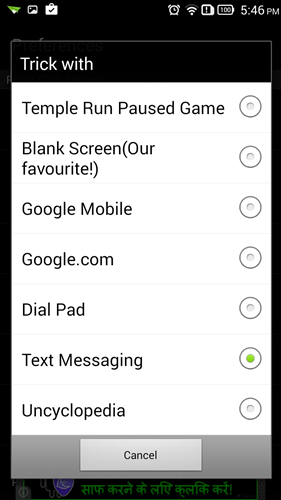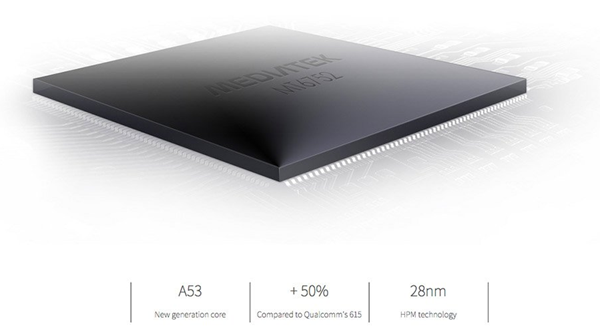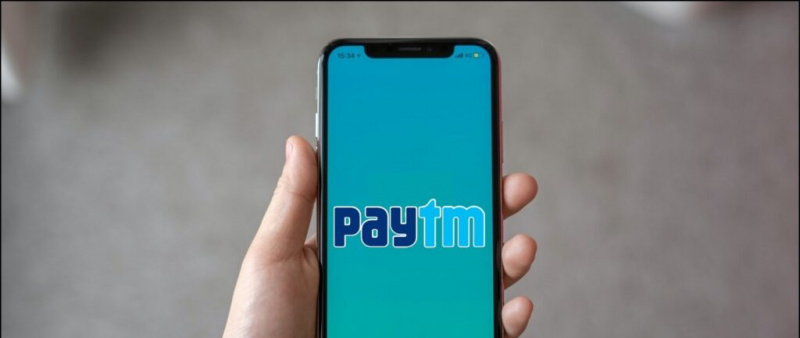Med iOS 14 Har Apple introducerat banneraviseringar för samtal. Du får ett bannermeddelande högst upp istället för ett samtals-ID för helskärm för inkommande samtal om du använder din iPhone. Även om den här funktionen är ganska praktisk, kanske vissa människor inte gillar den. Därför är vi här med en snabbguide om hur du kan få en kontaktbild på helskärm eller nummerpresentation för iPhone-samtal i iOS 14 .
hur man avgör om en bild är photoshoppad
Få helskärmens kontaktbild eller nummerpresentation för iPhone-samtal på iOS 14
Innehållsförteckning
Aktivera helskärms inkommande samtal på iOS 14



- Lås upp din iPhone och öppna inställningar app.
- Här, rulla ner och klicka på Telefon .
- När du är inne i telefoninställningarna klickar du på Inkommande samtal .
- Klicka på Fullskärm för att ändra den från Banner till helskärm.
- Stäng inställningarna.
Det är allt. Om du gör det aktiveras den traditionella helskärmskärmen för inkommande samtal på din iPhone och du ser nu kontaktbilder på helskärm för inkommande samtal. Observera att FaceTime och samtal från andra röst- och videosamtalsprogram också visas på helskärmen istället för en banner.
Ställ in kontaktfoton för nummerpresentatör på helskärm på iOS 14
Meddelanden om samtal på helskärm ser ännu bättre ut med kontaktfoton. Så om du vill anpassa samtalsvarningar från dina vänner, familj eller kollegor kan du ställa in deras kontaktfoto som visas under inkommande samtal.



- Öppna appen Kontakter på din iPhone.
- Gå till kontakten du vill ställa in ett foto för.
- Klicka på Redigera -knappen längst upp till höger.
- Klicka sedan på Lägg till foto och tryck på Galleri ikon.



- Välj ett foto från fotobiblioteket.
- Flytta och skala bilden så att den passar cirkeln.
- Knacka Gjort för att spara ändringarna.
När personen du lade till bilden för att ringa dig nästa gång visas hans / hennes foto som helskärm på din iPhone tillsammans med kontaktuppgifterna.
hur hittar jag dolda appar på iphone
Foton visas i små cirklar istället för helskärm?
Om du uppgraderade din iOS-version eller synkroniserade kontakter från Google kan bilderna visas som en liten cirkel istället för en helskärm under ett inkommande samtal. Om det händer är allt du behöver göra att gå till kontaktsidan och redigera det befintliga fototrycket eller skala det något så att din iPhone vet att fotot ändrats på något sätt. Detta fixade problemet för mig.
Avslutar
Det här handlade om hur du kan aktivera samtals-ID för helskärm för samtal på iPhone som kör iOS 14. Vi har dessutom nämnt steg för att ställa in kontaktfoton för samtalsaviseringar i helskärm. Jag föredrar personligen banneraviseringar eftersom de inte avbryter det pågående arbetet, men det är ditt val i slutet av dagen. Låt mig veta om du är osäker i kommentarerna nedan.
hur man tar bort andra enheter från Google-kontot
Läs också 2 sätt att dölja foton och videor på iPhone .
Facebook kommentarer